打开paralles软件,选择文件->新建

继续
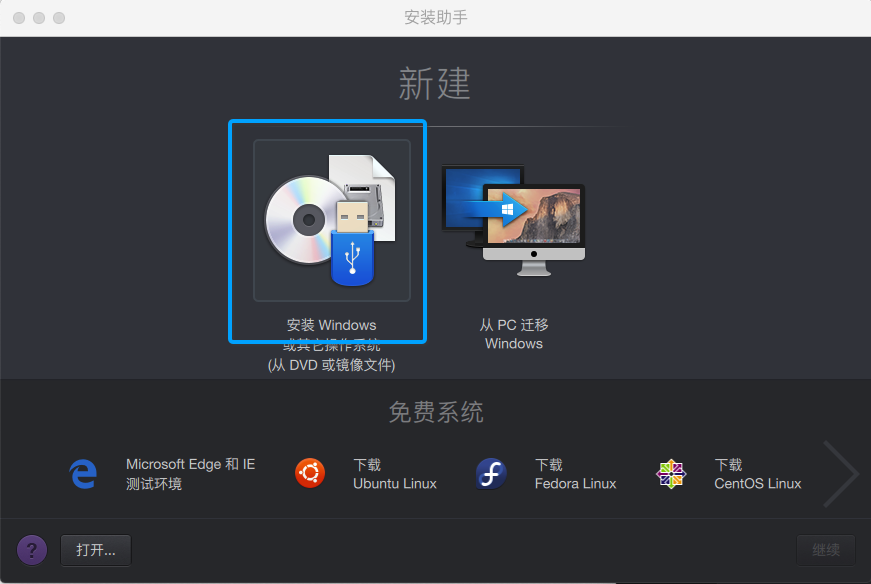
选择手动选择,之后勾选没有指定源也继续


选择要创建的操作系统(这里以XP为例,其他的windows系统安装基本都差不多)
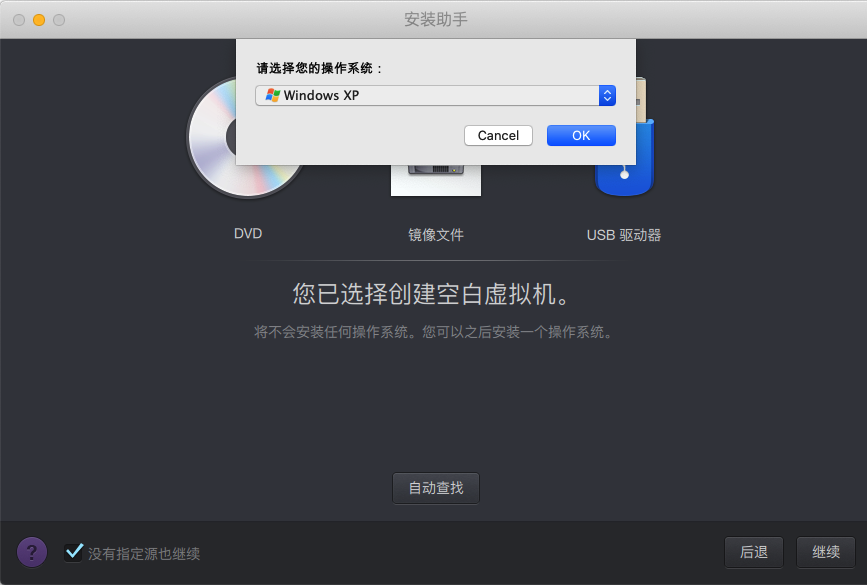
根据需要选择,这里选择软件开发
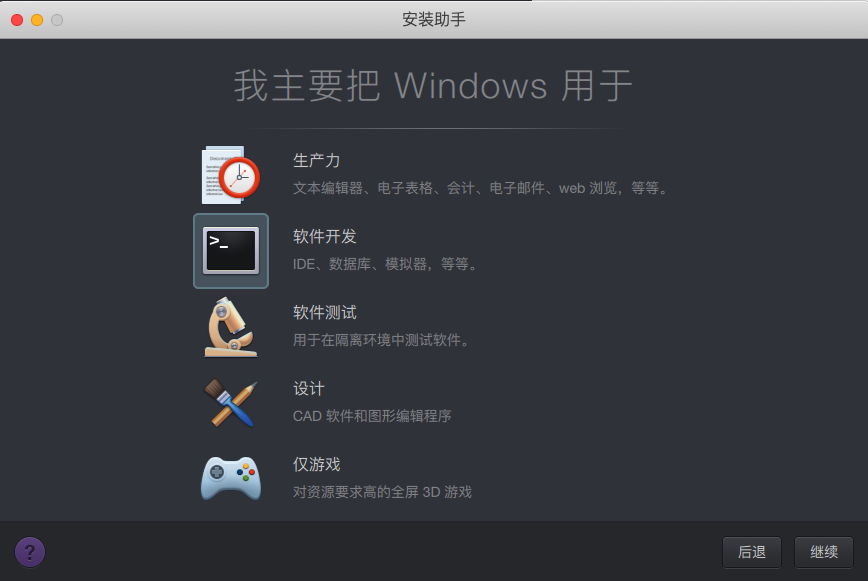
填写虚拟机的名称,指定虚拟机存储的位置,勾选安装前设定
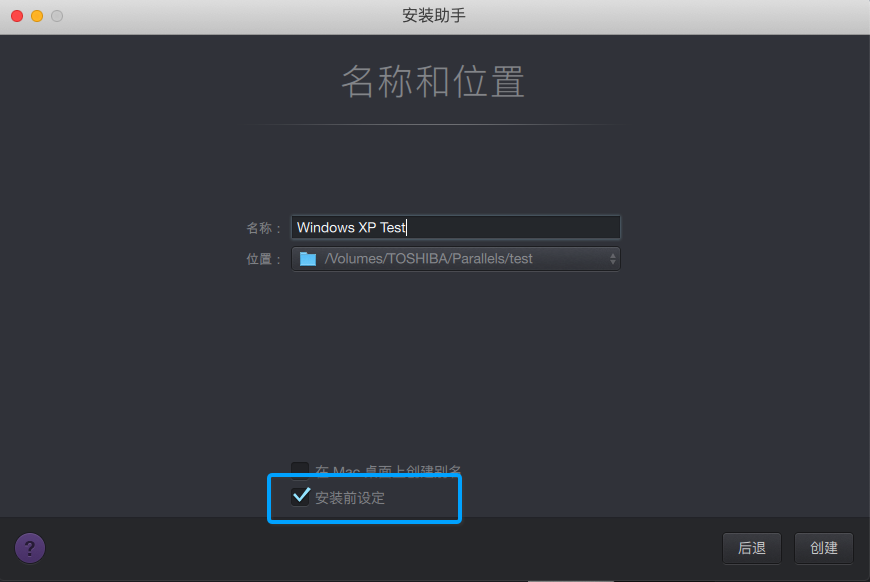
这里仅仅是搭建实验环境,故选择一核处理器,内存分配384M
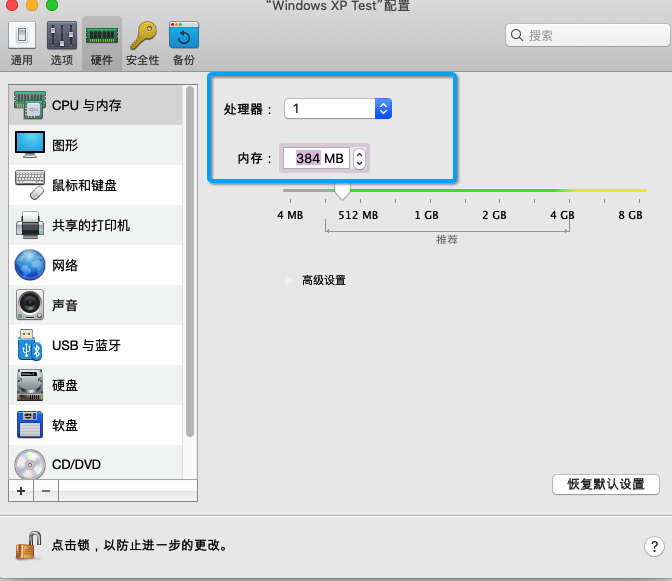
根据需要,可以将声音关闭
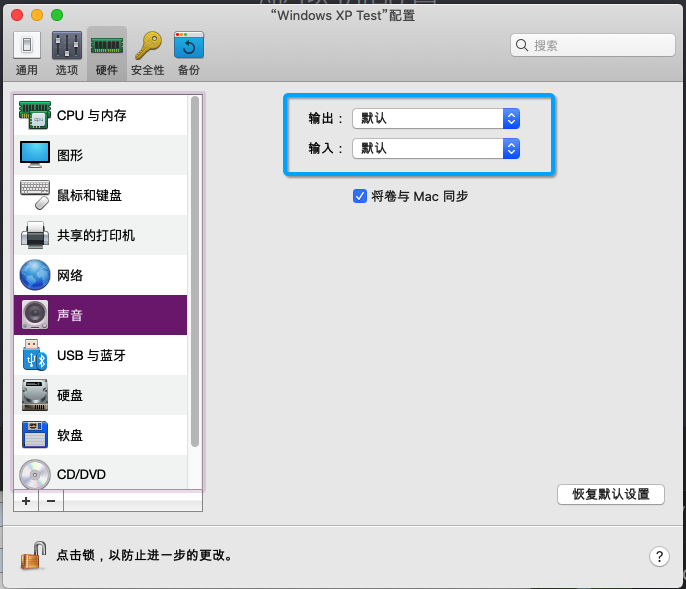
到硬盘设置里设置硬盘大小,根据需要设置,这里是默认的64G
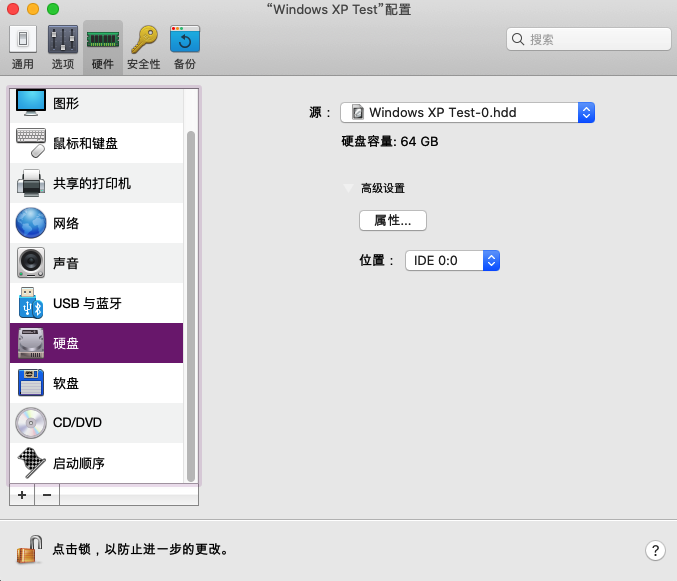
到CD/DVD里选择镜像文件
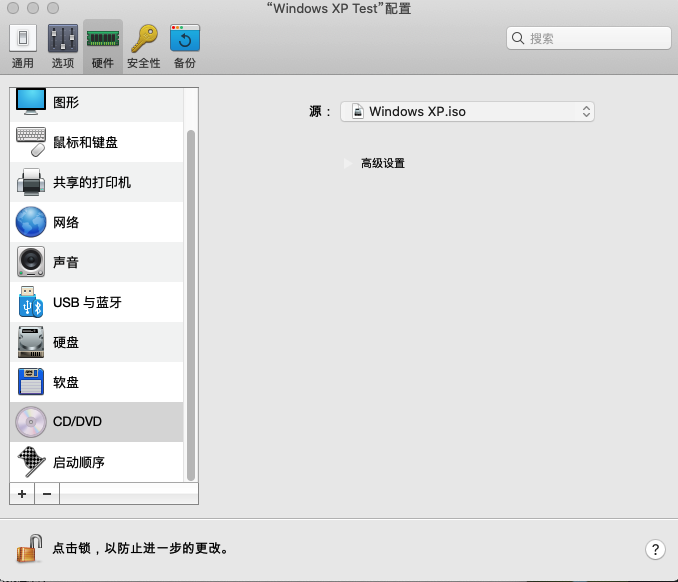
配置好后关闭设置界面,点击继续
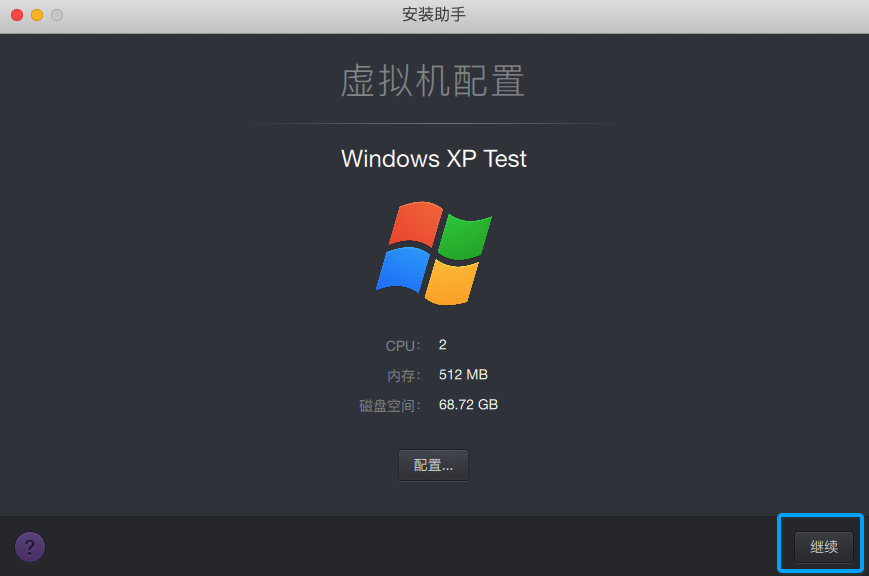
之后出现系统安装界面 , 按ENTER键继续
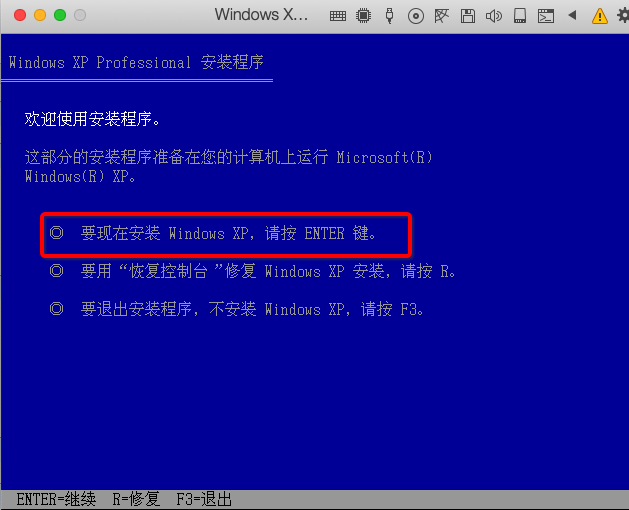
按F8同意许可

创建C盘,这里全部分配,如果还要创建其他盘(如D盘)必须在此页面分配磁盘空间,这里把空间全部划分给了C盘(win7和win10可以先创建好,之后压缩C盘,再分出空间)

创建
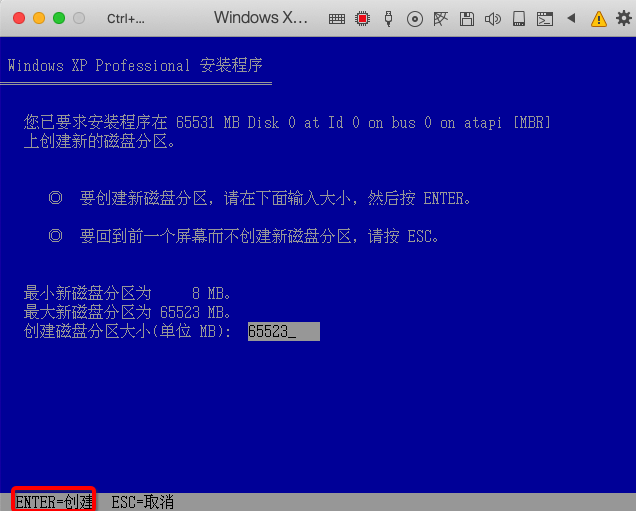
按ENTER安装系统
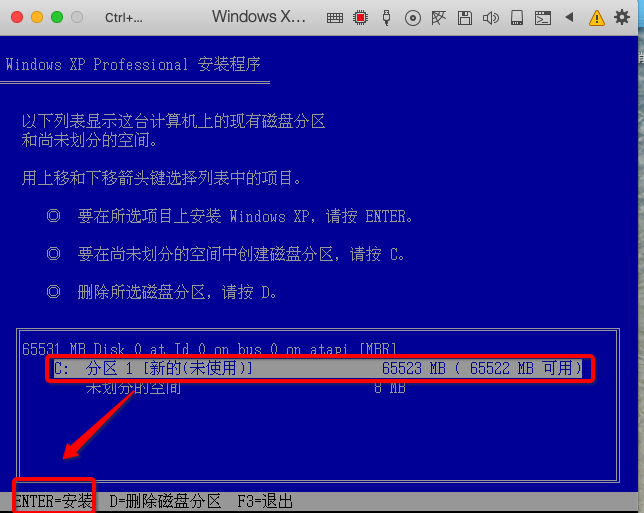
选择NTFS(快)格式化硬盘
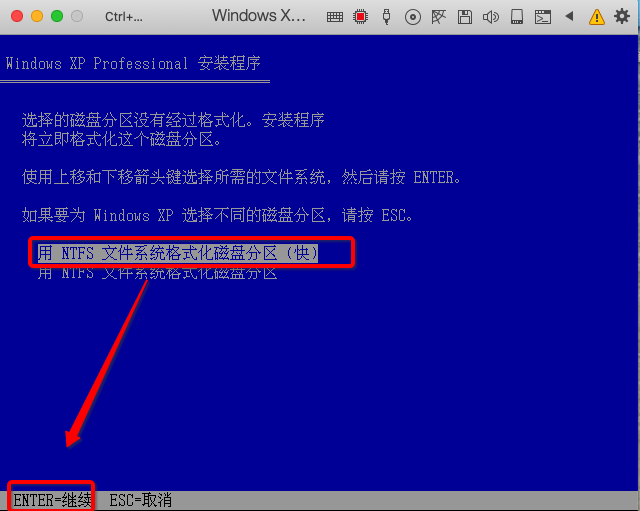
格式化页面
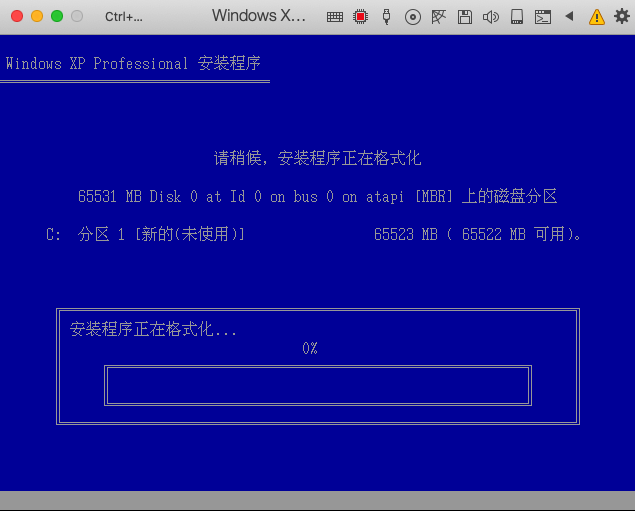
之后,会进入图形化设置界面
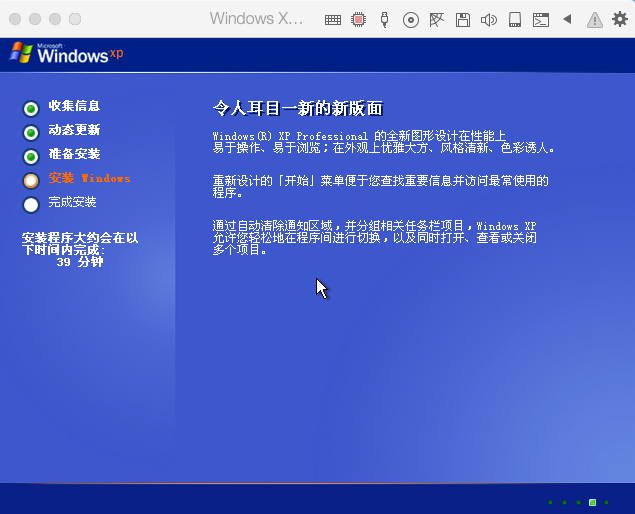
Windows系统基本下一步,下一步,使用默认设置即可
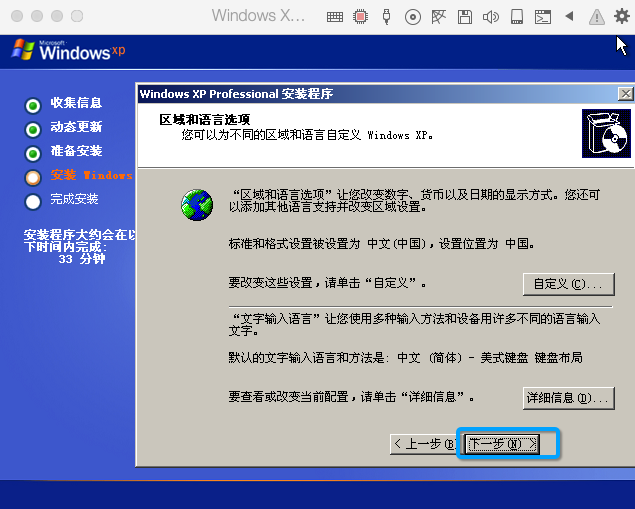
填写姓名,单位

填写产品密钥
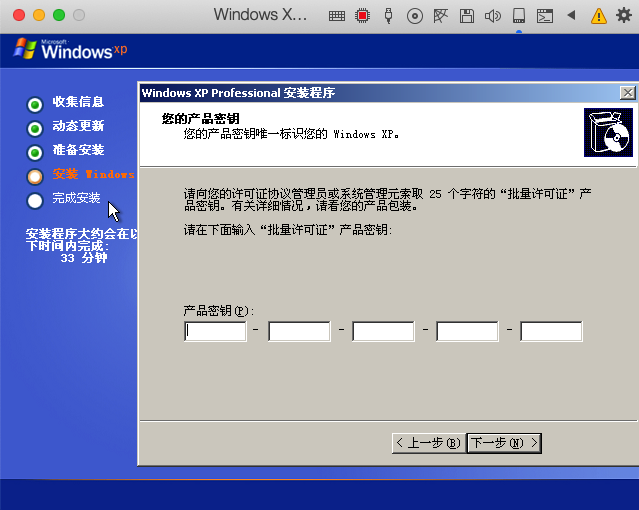
设置计算机名,和系统管理员密码

设定时间,下一步即可
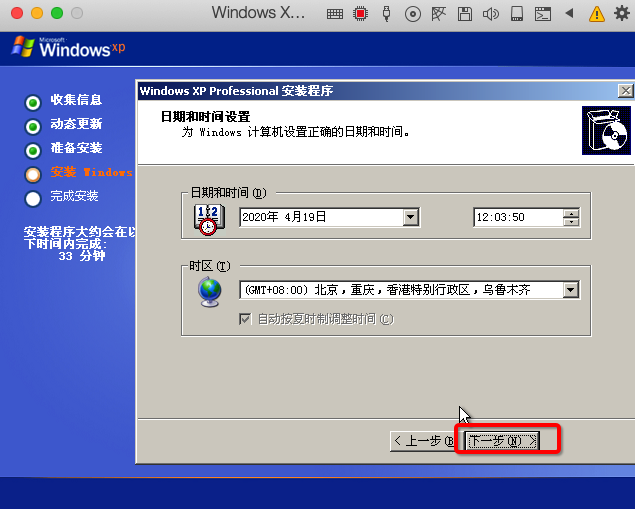
等待安装完成
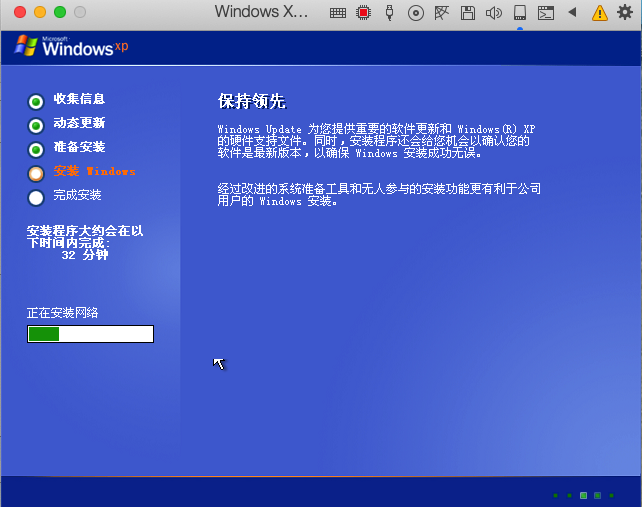
默认设置,下一步
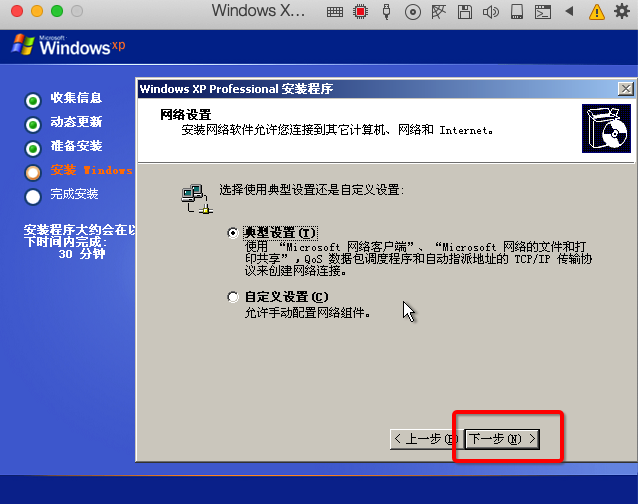
默认设置,下一步
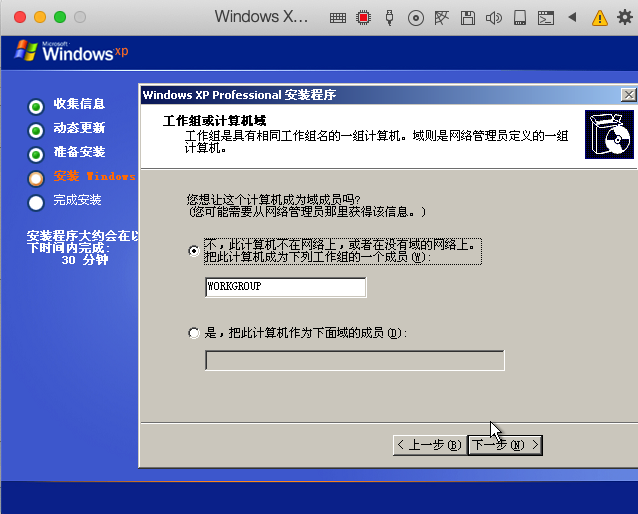
等待安装完成

下一步
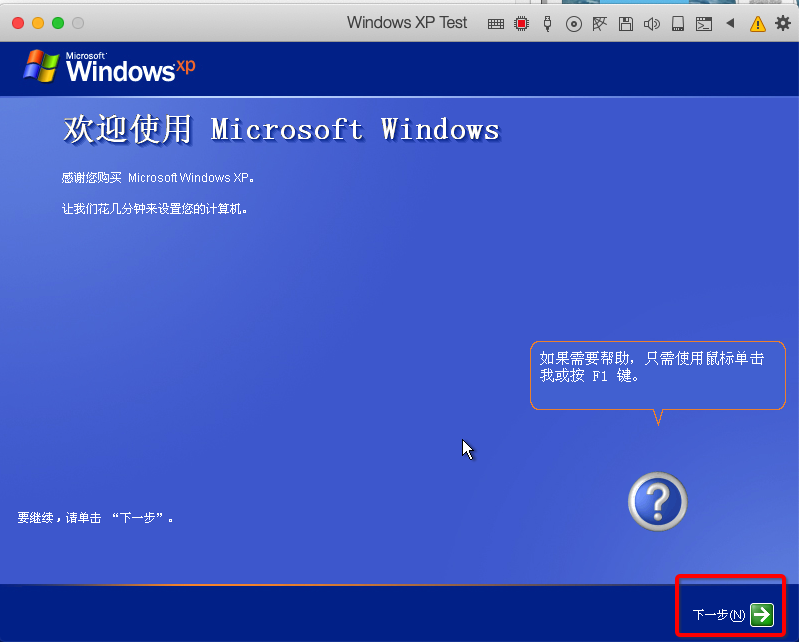
选择不启用更新

下一步
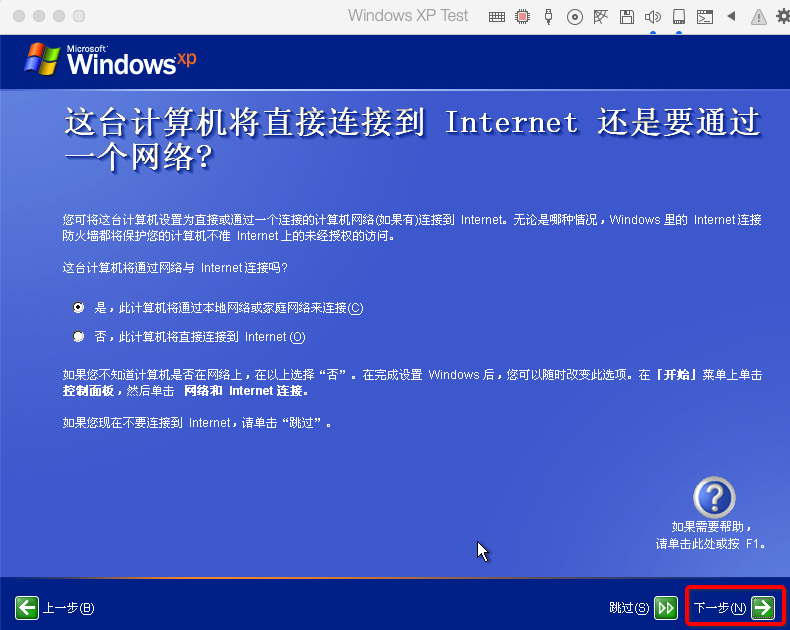
选择不注册

设置用户名
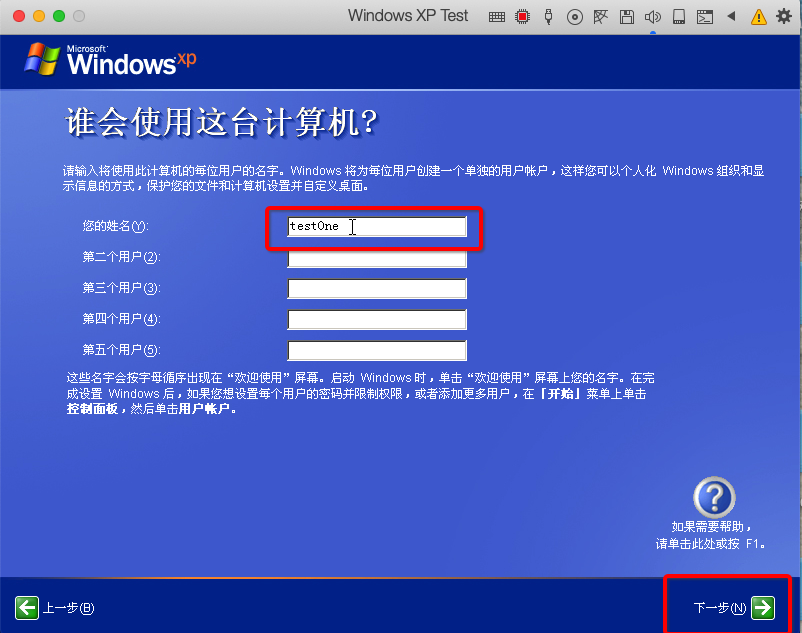
安装完毕
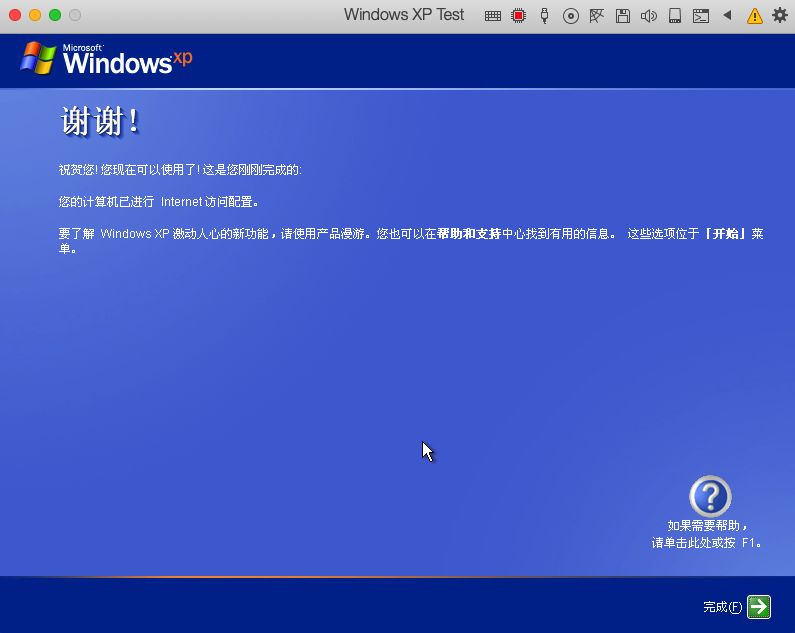
进入界面
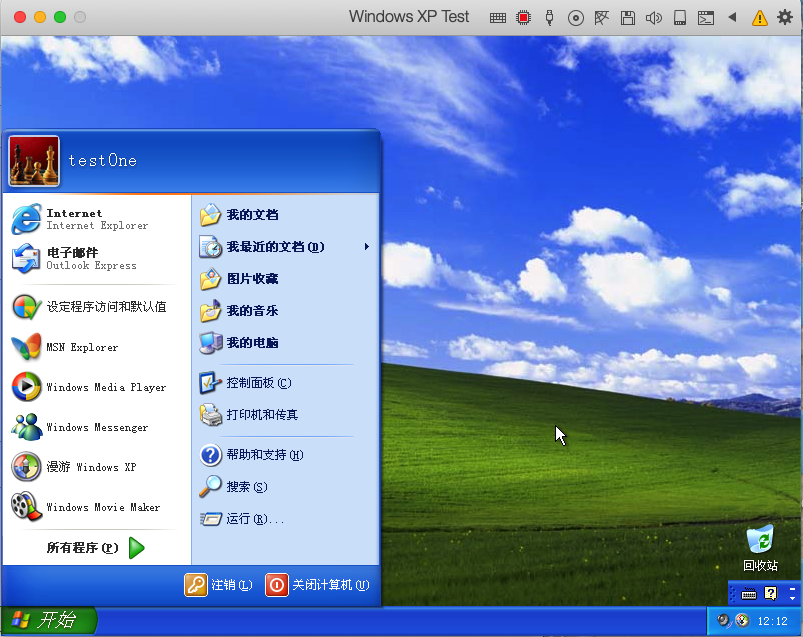
安装parallelsTools
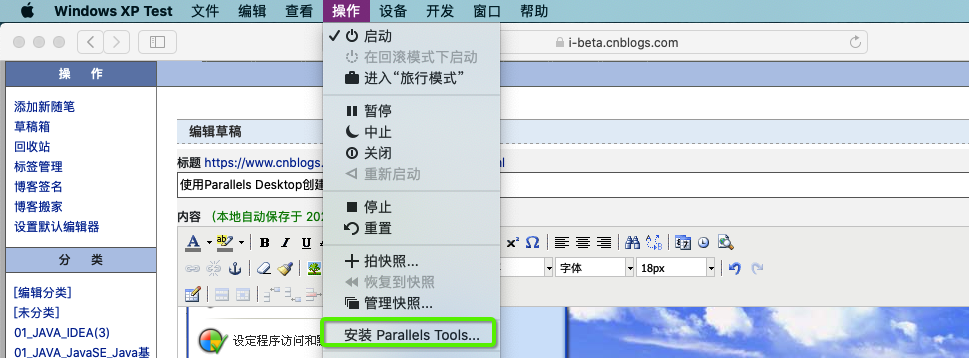
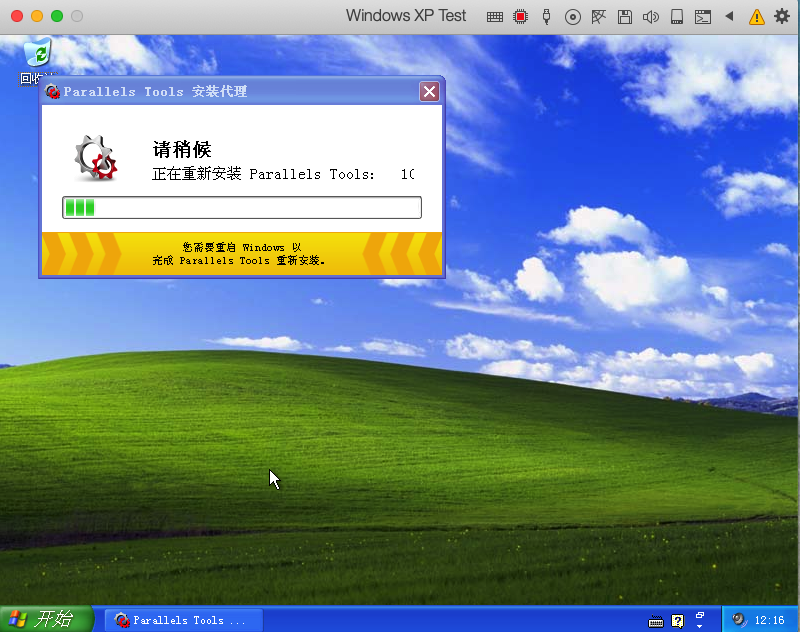
注:文件共享自己设置,此处我选择不共享
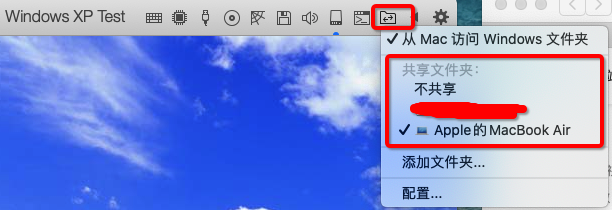
调出我的电脑,网上邻居,我的文档
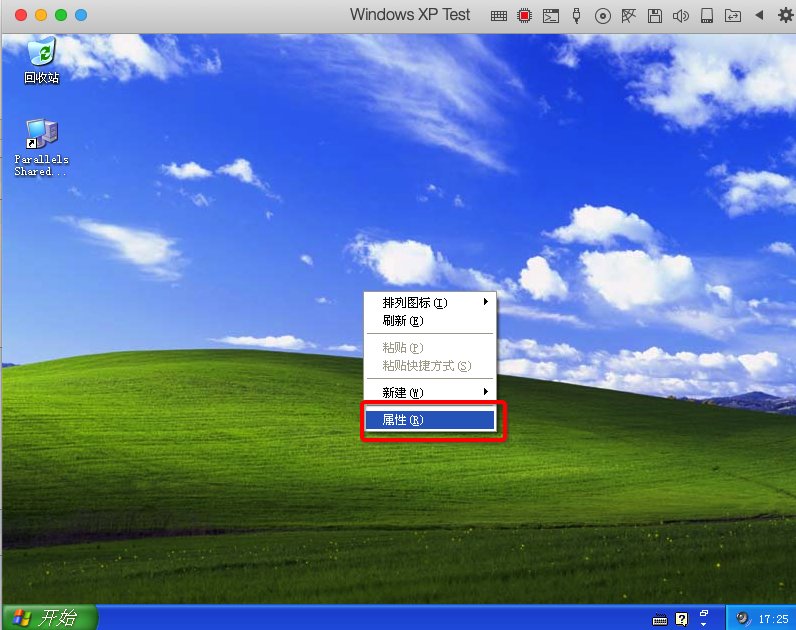
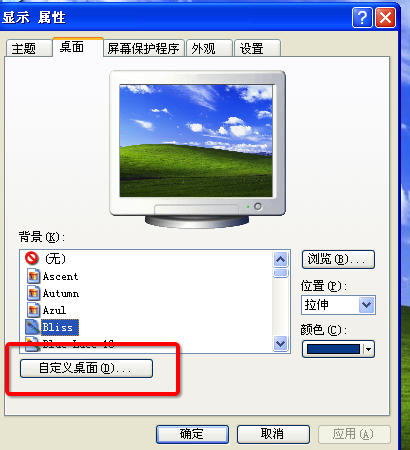
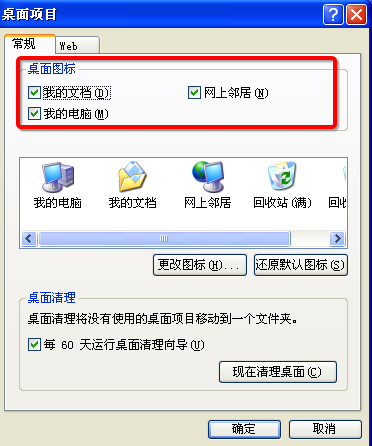
打开控制面板关闭自动更新,关闭防火墙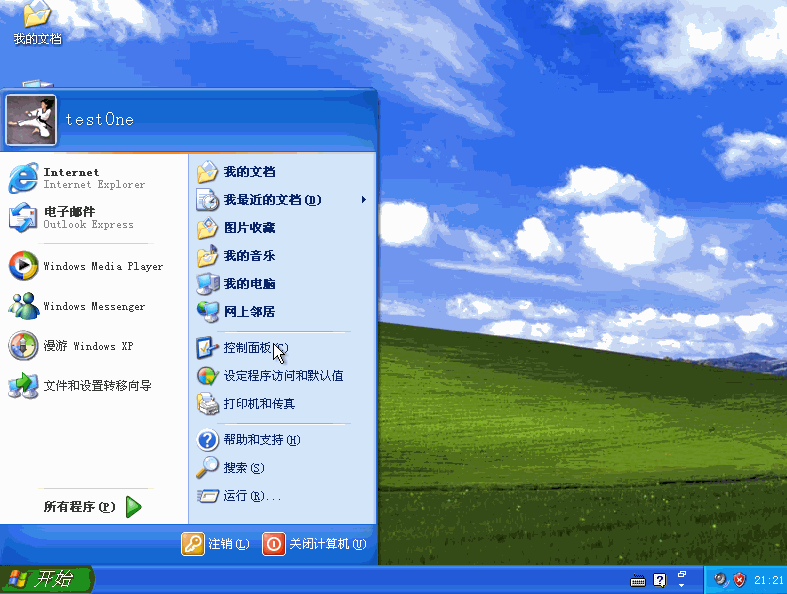
关机,做快照

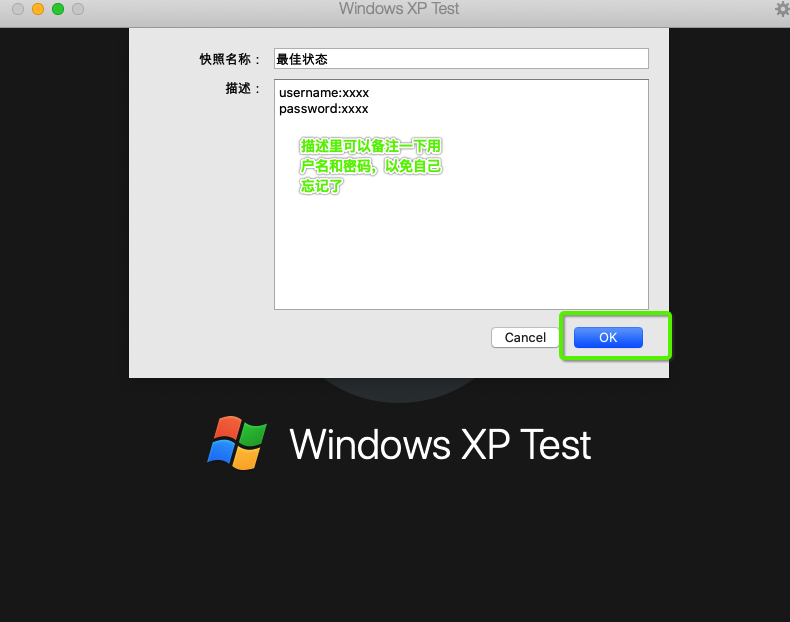
操作->管理快照(以后操作使得系统奔溃了,可以恢复到最佳状态时的系统状态)
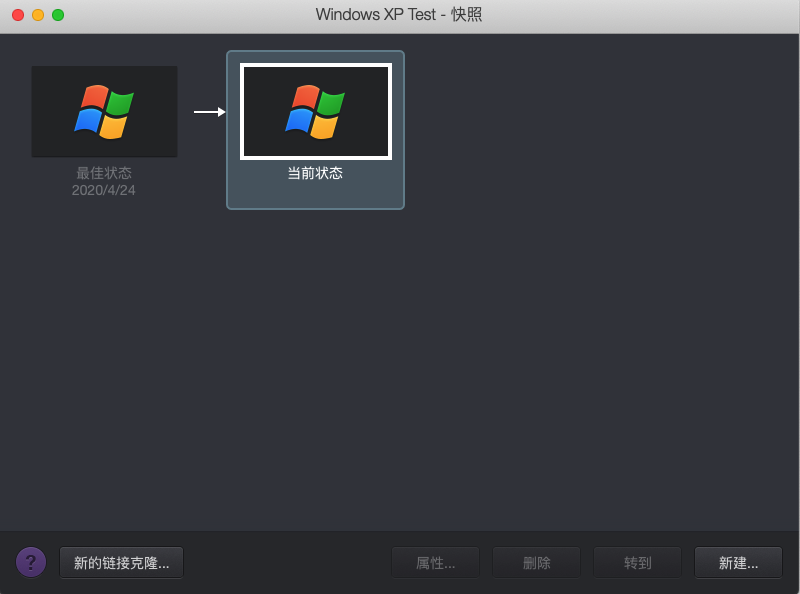
注:windows 2003和windos 2008的安装和xp基本一样
至此,安装xp系统实验环境完毕